シンプルモードを使用すると、ユーザインターフェイスの要素が軽減され、シンプルになります。サイドバー、ツールバー、スケジュールセレクタ、高度な設定はすべて非表示になり、次の3つの主要なコントロールだけが表示されます: ソース、コピー先、クローンボタン。このシンプルなインターフェイスは、あるボリュームから別のボリュームに特定の目的のためだけに基本的なクローンを必要とし、タスクのスケジュールを維持する必要のないユーザに、最適な方法と言えます。シンプルモードを使用するには、Carbon Copy Clonerのメニューから シンプルモードを選択してください。
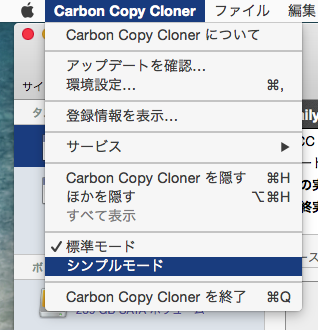
シンプルモードでバックアップタスクを設定するには
- ソースを選択します
- コピー先を選択します
- クローンボタンをクリックします。
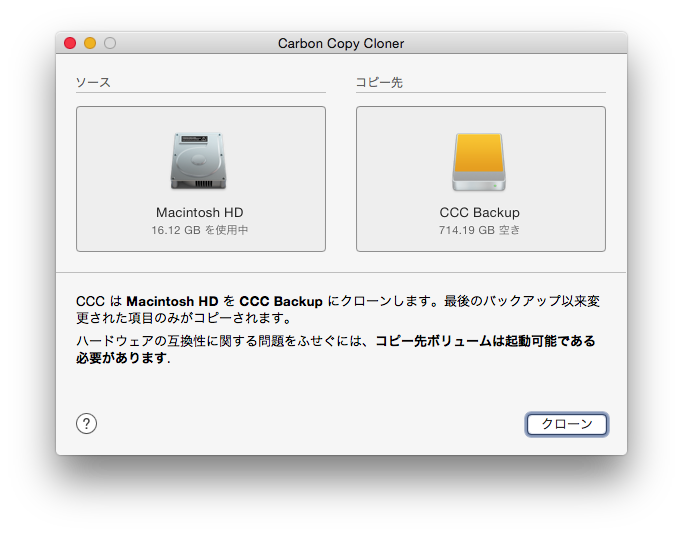
関連ドキュメント
ネットワークボリュームを選択できますか。 このバックアップをスケジュールする方法は? バックアップタスクから項目を除外できますか。
シンプルモードは単純に 基本的なクローンタスクを目的としています。追加オプションを使用するには、Carbon Copy Clonerのメニューから標準モードを選択して標準モードに戻ってください。
参考のために、シンプルモードのタスクは標準モードで作成されたタスクと同じデフォルト設定で実行されます。 つまり、SafetyNetは有効に設定されていて、コピー先の空き容量が25GB以下になるとSafetyNetフォルダの内容は削除されます。シンプルモードでは、ソースとコピー先の選択肢は保存されません。CCCを開くたびにソースとコピー先には何も表示されません。さらに、タスク実行中CCCを開いたままにしておく必要があります。CCCを終了すると、実行中のタスクは停止されます(確認メッセージの表示後)。
Appleの Recovery HDボリュームをクローンするには
この過程にはシンプルとは程遠いと言える背景がある一方、この機能はシンプルモードに利用できるべき機能と考えられます。OSをバックアップボリュームにクローンした後、CCCのウインドウメニューからRecovery HDを選択すると、ローカルに接続されたボリュームがリスト表示されている別のウインドウを表示することができます。
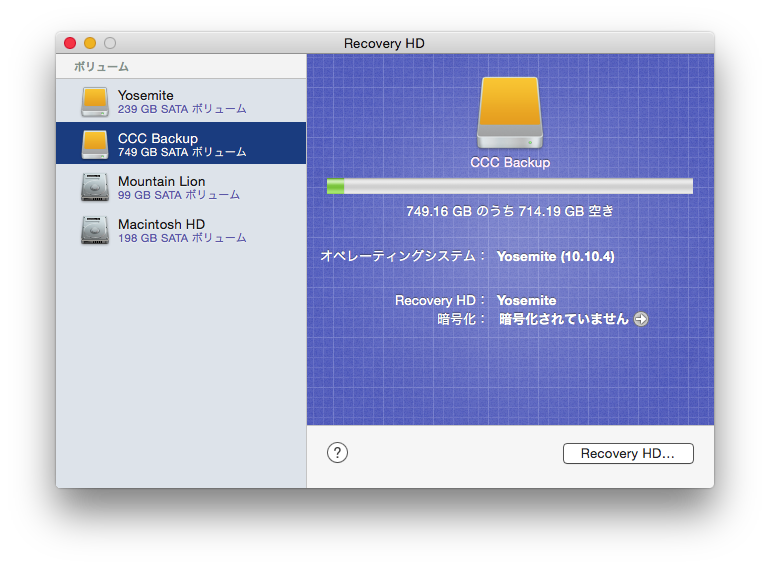
バックアップボリュームにRecovery HDを作成するには、左側の表にあるバックアップボリュームをクリックしてから、ウインドウの下にある Recovery HD...ボタンをクリックしてください。